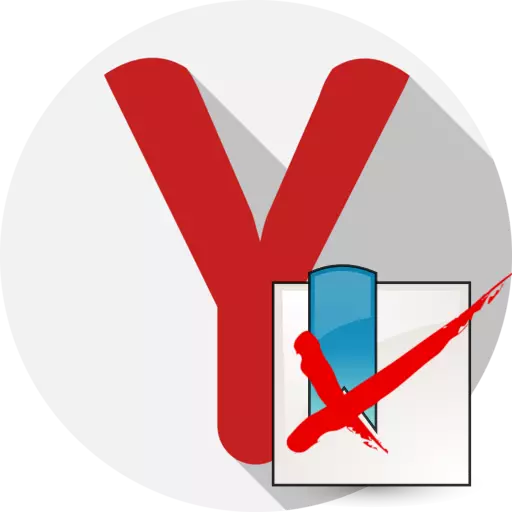
Cada usuario guarda periódicamente los marcadores en su navegador web. Si necesita limpiar las páginas guardadas en yandex.browser, este artículo contará en detalle cómo se puede hacer esto.
Limpie los marcadores en yandex.browser
A continuación, veremos tres métodos para limpiar las páginas guardadas en Yandex.Browser, cada una de las cuales será útil en su clave.Método 1: Eliminar a través de "Bookmark Manager"
Este método se puede eliminar como un número selectivo de enlaces almacenados e inmediatamente todos.
Tenga en cuenta que si tiene una sincronización de datos activada, luego después de eliminar las páginas guardadas en la computadora, también desaparecerán en otros dispositivos, por lo tanto, si es necesario, no se olvide de deshabilitar la sincronización.
- Haga clic en la esquina superior derecha en el botón del menú del navegador web y vaya a la sección "Bookmark": sección "Bookmark Manager".
- La pantalla mostrará una lista de sus enlaces guardados. Desafortunadamente, en yandex.browser, no puede eliminar todas las páginas guardadas a la vez, solo por separado. Por lo tanto, deberá resaltar la pestaña innecesaria y luego haga clic en el teclado con el botón "Del".
- Inmediatamente después de eso, la página desaparecerá. Llamamos su atención sobre el hecho de que si eliminó accidentalmente la página guardada, que aún necesita, puede ser restaurada solo por volver a crear.
- Por lo tanto, elimine todos los enlaces guardados restantes.

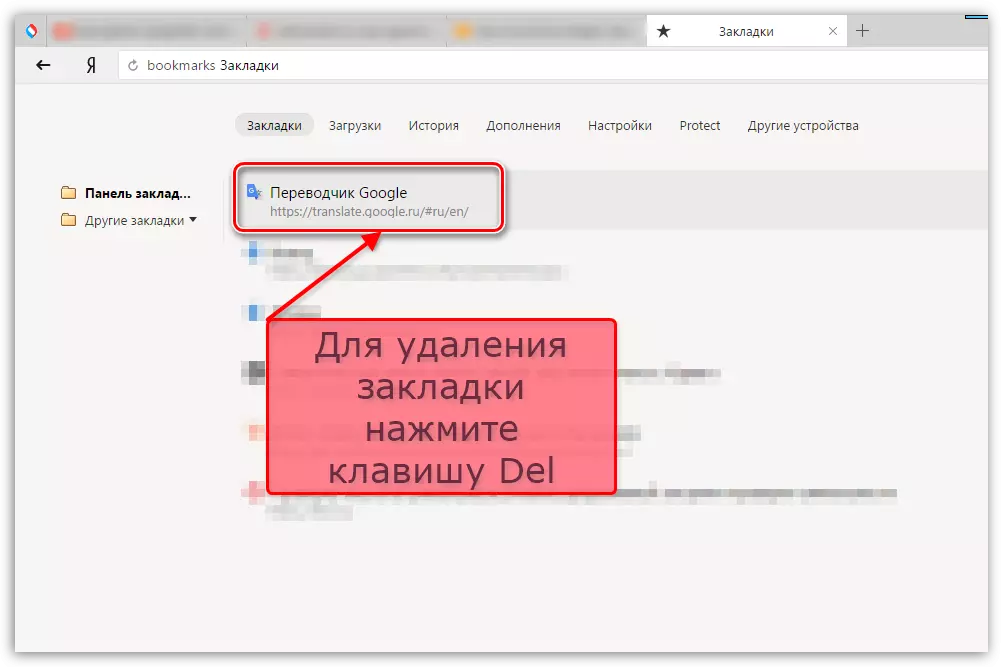
Método 2: Eliminar de los marcadores del sitio abierto
Sin embargo, este método no llamará rápidamente, si en este momento tiene un sitio web en el navegador web, que se agrega a los marcadores de Yandex.Bauser, no será difícil eliminarlo.
- Si es necesario, cambie al sitio web que desea eliminar de los marcadores de Yandex.Bauser.
- Si presta atención a la dirección de la dirección correcta, verá el icono con un asterisco amarillo. Haz click en eso.
- El menú Página aparecerá en la pantalla en la que deberá hacer clic en el botón "Eliminar".
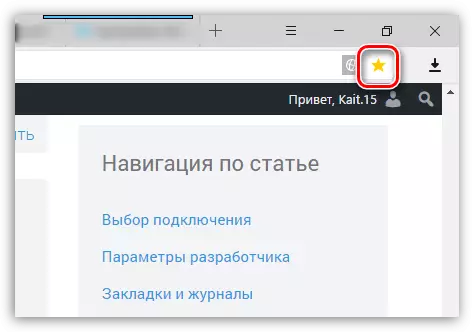
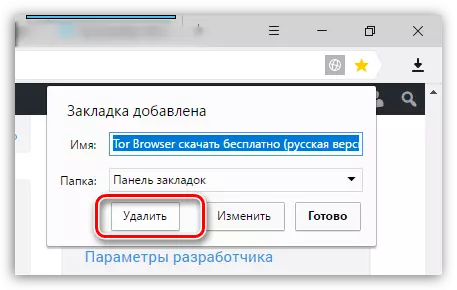
Método 3: Remover perfil
Toda la información sobre la configuración especificada guardada por contraseñas, marcadores y otros cambios se registra en una carpeta de perfil especial en la computadora. Con este método, podremos eliminar esta información, por lo que el navegador web se limpia absolutamente. Aquí, la ventaja es que la eliminación de todos los enlaces almacenados en el navegador se llevará a cabo a la vez, y no por separado, según lo proporcionado por el desarrollador.
- Para hacer esto, haga clic en la esquina superior derecha a lo largo del botón del menú del navegador web y vaya a la sección "Configuración".
- En la ventana que aparece, encuentre el bloque "Perfiles de usuario" y haga clic en el botón "Eliminar perfil".
- Finalmente, solo tiene que confirmar el inicio del procedimiento.


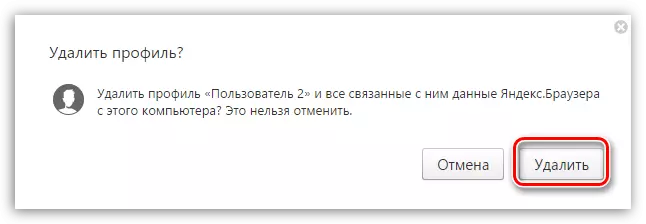
Método 4: Eliminación de marcadores visuales
En yandex.browser, un método incorporado y bastante conveniente de una transición rápida a las páginas guardadas y visitadas con frecuencia son marcadores visuales. Si no tiene necesidad de desaparecer en ellos, no será difícil eliminarlos.
- Cree una nueva pestaña en el navegador web para abrir la ventana de acceso rápido a los sitios.
- Inmediatamente bajo los marcadores a la derecha, deberá hacer clic en el botón "Configurar pantalla".
- En el lado superior derecho cerca de cada baldosa, con un enlace a la página, aparecerá un icono con una cruz, presionando que eliminará. Por lo tanto, elimine todas las páginas web guardadas más innecesarias.
- Cuando se complete la edición de datos de referencia, solo puede hacer clic en el botón "Finalizar".
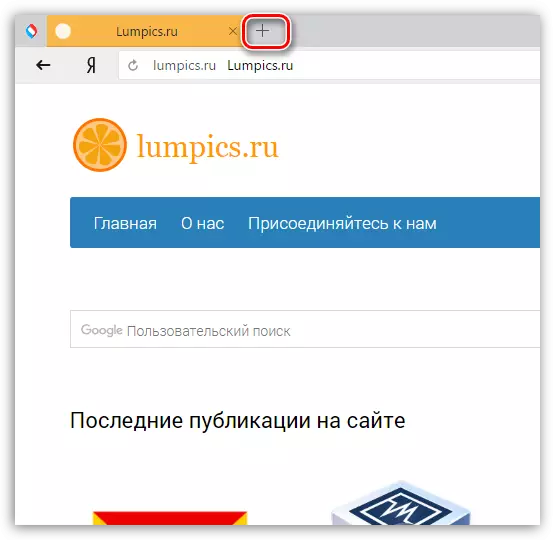
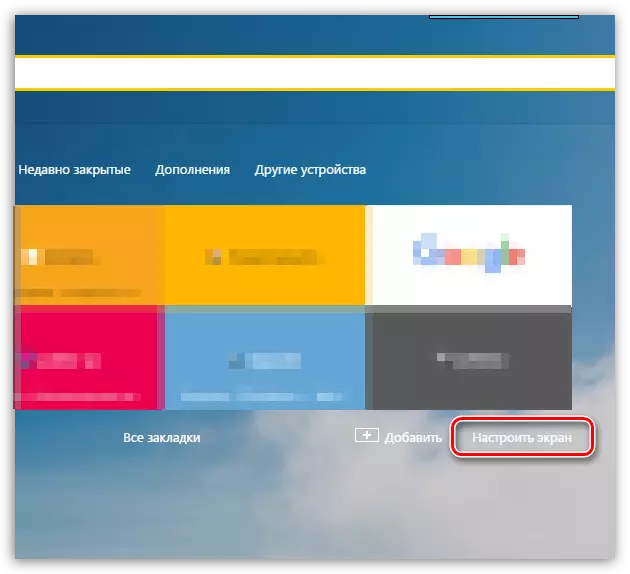
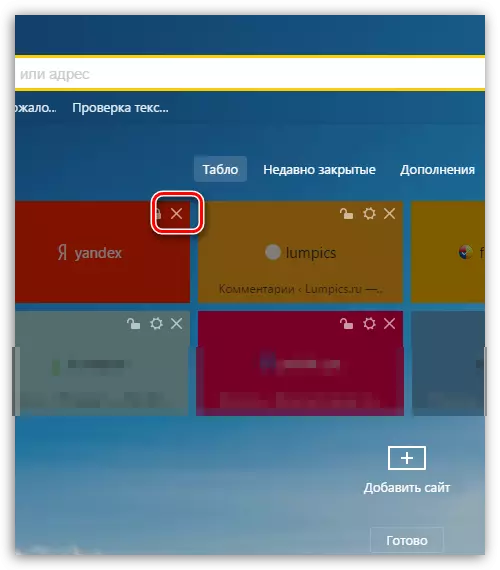
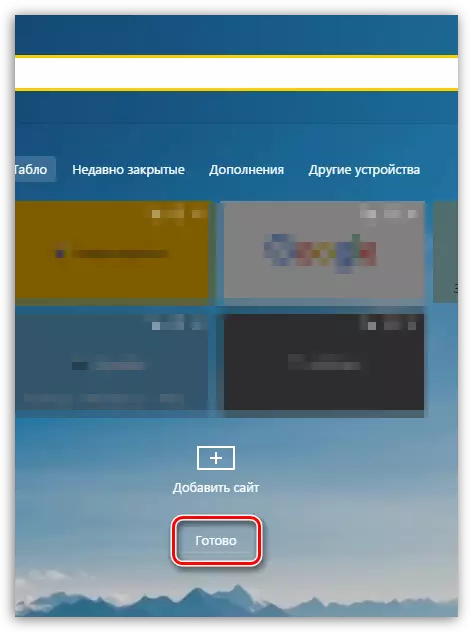
Usando cualquiera de las opciones propuestas, puede borrar completamente su yandex.browser de los marcadores innecesarios.
